
Netflix est disponible sur chaque appareil sous le soleil et qui comprend votre téléviseur intelligent. Une fois que vous avez configuré Netflix, il devrait se rappeler vos coordonnées et vous garder connecté.
Cependant, il pourrait y avoir l’occasion où vous devez signer hors de Netflix sur votre smart TV. Peut-être quelqu’un d’autre veut se connecter, ou vous vendez la télé.
Quelle que soit la raison, c’est simple de se déconnecter de Netflix sur n’importe quelle télévision intelligente. Voilà comment.
Comment se déconnecter de Netflix sur n’importe quel Smart TV
Ces instructions sont pour la façon de se déconnecter de Netflix lors de l’utilisation de l’application de télévision intelligente. Si vous utilisez Netflix sur votre téléviseur via un autre système, comme une console Chromecast ou de jeux, les étapes peuvent varier.
- Ouvrez l’application Netflix. Si vous n’êtes pas déjà, allez à l’écran d’accueil, auquel vous pouvez accéder en appuyant continuellement sur Retour sur votre télécommande.
- Appuyez sur Gauche sur votre télécommande pour ouvrir le menu.
- Appuyez sur Baisse sur votre télécommande pour mettre en évidence Obtenir de l’aide. Si cette option se trouve en bas à droite de l’écran, accédez au bas du menu et appuyez sur Droite sur votre télécommande. Une fois surligné, appuyez sur la Sélectionner bouton.
- Appuyez sur Baisse sur votre télécommande pour mettre en évidence Déconnexion , puis appuyez sur le Sélectionner bouton.
- On vous demandera si vous êtes sûr de vouloir signer. Avec Oui souligné, appuyez sur le Sélectionner bouton pour confirmer.
Vous remarquerez peut-être qu’il existe des options de menu pour Recharger Netflix et Sortie Netflix. Ni l’un ni l’autre ne vous déconnectera de votre compte Netflix, mais rechargera et fermera l’application Netflix respectivement.
Si pour une raison quelconque vous ne pouvez pas accéder au menu Netflix ou trouver votre chemin vers la page Get Help, utilisez votre télécommande pour saisir la séquence suivante: En haut, en bas, en bas, à gauche, à droite, à gauche, à droite, en haut, en haut, en haut. Il vous sautera sur la page Get Help.
Une fois que vous avez signé, vous obtenez alors l’option de vous connecter à un autre compte Netflix. N’oubliez pas de vous déconnecter à nouveau si vous voulez que ce soit temporaire.
Comment se déconnecter de Netflix sur une Smart TV via le Site
Que se passe-t-il si vous vous êtes connecté à Netflix sur une télévision intelligente, mais que vous n’avez plus accès à cette télévision ? C’est un scénario courant si vous avez utilisé Netflix dans un hôtel. Heureusement, vous pouvez être fort à distance en utilisant le site Web. Voici comment :
- Allez à fort.
- Connectez-vous à votre compte, si vous n’êtes pas déjà.
- En haut à droite, planez votre image de profil et sélectionner Compte.
- Dans Sécurité et confidentialité , sélectionner Gérer l’accès et les appareils.
- Trouvez la télévision intelligente que vous voulez signer et sélectionnez Déconnexion.
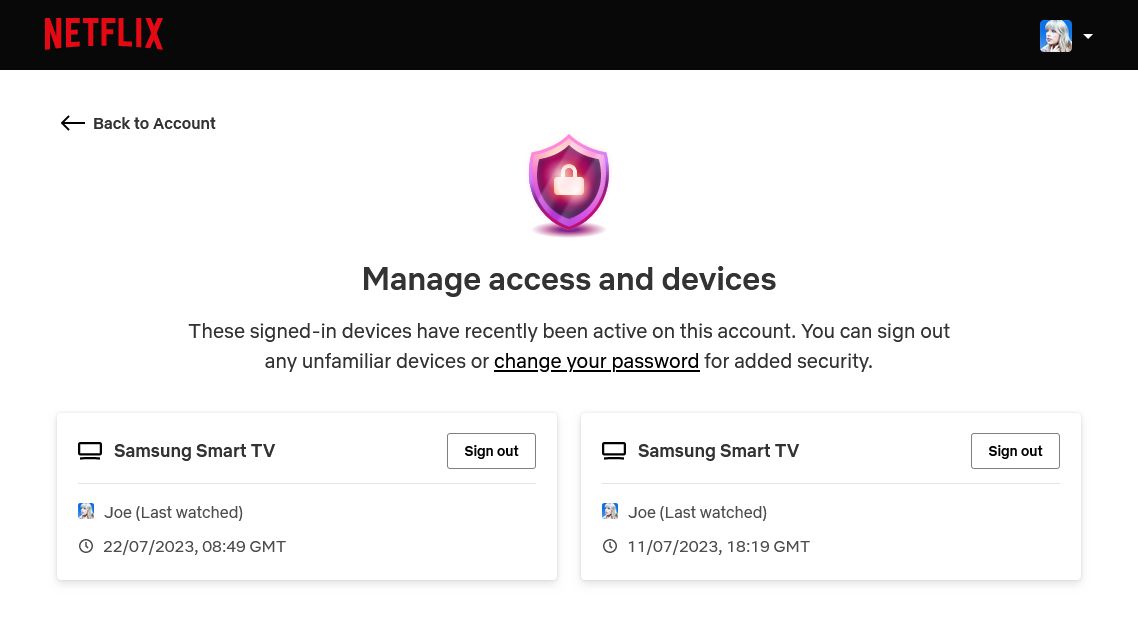
Dans certains cas, vous ne verrez pas le smart TV répertorié, comme s’il n’était pas actif dans les 90 derniers jours ou s’il y a trop d’appareils pour s’adapter à la page. Dans ce cas, vous pouvez fort dans une action. Bien que cela signifie que vous aurez besoin de vous connecter de nouveau aux appareils que vous utilisez encore, il s’assurera que vous êtes définitivement signé hors de Netflix sur la télévision intelligente.
Pour ce faire, accédez au Page de compte. Dans Sécurité et confidentialité , sélectionner Déconnexion de tous les appareils. Enfin, sélectionnez Déconnexion Pour confirmer.
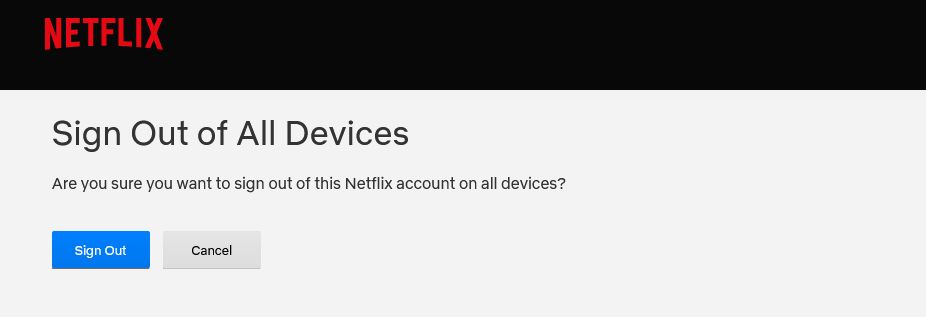
Regardez Netflix sur votre Smart TV sans l’application
C’est tout ce que vous devez savoir sur la façon de vous déconnecter de Netflix sur votre TV. Bien qu’avoir l’application Netflix sur votre téléviseur intelligent est la façon la plus facile de regarder, ce n’est pas la seule méthode. Vous pouvez également connecter Netflix à votre téléviseur avec votre téléphone, PC Windows, et plus encore.